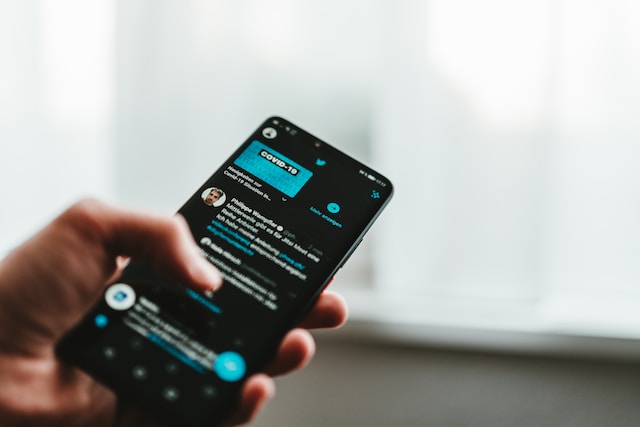他のソーシャルメディアプラットフォームと同様、X(以前はTwitterとして知られていた)では、ユーザーが他のユーザーをタグ付けして投稿することができる。この機能は、自分のツイートに他のユーザーの注意を喚起するのに便利です。また、自分のツイートに誰かが含まれていることを示すのにも便利だ。しかし、多くのユーザーはこの機能の機能についてまだよく分かっていない。人々はこの機能を簡単に使えると考えているにもかかわらず、ツイッターの別名Xで誰かをタグ付けする方法に関して多くの疑問が存在する。
X/Twitterを使っているとき、ツイートで誰かをタグ付けするのと写真で誰かをタグ付けするのは異なります。テキストベースのツイートでユーザーについて言及することはできますが、写真のタグはより多くのことを必要とします。そこでこのガイドでは、Twitterでタグ付けする方法を説明します。また、投稿で他人があなたをタグ付けするのを阻止する方法や、公開されたツイートで誰かを追加する方法についても説明しています。

Twitterの投稿に誰かをタグ付けするには?コンテンツを共有する際に他の人を巻き込む
X/ツイッターに投稿する際、人々は定期的に他人をタグ付けする必要がある。そうすることで、相手の注意を引き、そのアカウントを投稿に添付することができる。X/Twitterでは、テキストベースのツイート、写真、動画を含む投稿に他人をタグ付けすることができる。このプロセスを簡単だと考える人がいる一方で、"Twitterの投稿で誰かをタグ付けするにはどうすればいいですか?"といった質問をよくする人もいる。
ツイッターで誰かをタグ付けする方法
ツイートに誰かをタグ付けするのは、他のアカウントを自分の投稿に含める最も簡単な方法の1つです。このアクションは、あなたのツイートがすぐにユーザーに通知され、Twitterネイティブの言及機能のように機能します。タグ付け機能は、ソーシャルメディアアプリケーションとウェブサイト上で同様に機能します。では、Twitterのツイートで誰かをタグ付けするには、どのような手順があるのでしょうか?ここでは、このプロセスを完了するための8つのステップを紹介します:
- まず、X aka Twitterのウェブサイトまたはアプリケーションをモバイルデバイスで開きます。
- ログイン情報を使ってアカウントにログインします。プラットフォームはあなたのホームページにあなたを配置します。
- ホームページから「ツイートを作成」オプションをクリックします。モバイルアプリケーションの場合、このオプションは画面右下の青い「プラス」ボタンです。デスクトップ版の場合は、ページ左下の青い「ツイート」ボタンを選択します。
- アプリケーションは、ツイートを作成するためのツールを備えた新しいページを開きます。
- What's happening? "のツイートボックスから、シェアしたい投稿を入力する。
- ツイートテキストの後に半角スペースまたは段落を追加し、タグ付けするアカウントの@[ユーザー名]を入力します。ユーザー名を入力し始めるとすぐに、Twitterが似た名前のユーザーを推薦してくれます。
- タグ付けしたい人の名前をタップします。すぐに、その人のTwitterハンドルネームとハイパーリンクが追加されます。
- ツイートを作成し、必要なタグを追加したら、青い「ツイート」ボタンをクリックします。
ソーシャルメディア・サービスは、タグを付けたツイートを即座に共有する。ツイートを見る人はタグをクリックし、タグ付けされた人のプロフィールに移動することができる。

Twitterで写真に誰かをタグ付けする方法 aka X

テキストベースのツイートでも写真でもタグ付けは可能ですが、その手順は異なります。テキストベースのツイートでは、@[ユーザー名]機能を使う必要があります。一方、画像はアップロードする際にタグ付けする必要がある。そのため、Twitter/Xで写真に誰かをタグ付けする方法が不明確なことが多い。この操作は、7つの簡単なステップで完了します:
- まず、モバイルデバイスでX/Twitterアプリケーションを起動するか、コンピューターでウェブサイトを開きます。
- 認証情報を使ってアカウントにログインします。
- ツイートを作成 "オプションをタップまたはクリックすると、ソーシャルプラットフォームが新しいページまたはダイアログボックスを開きます。写真やタグを追加する前に、まず共有したいテキストを入力することができます。
- テキストボックスにキャプションを入力した後、画像アイコンをタップします。アプリはすぐにギャラリーに移動し、そこで共有したい写真を選ぶことができます。
- 写真を選択した後、「追加」をクリックすると、Twitterは「ツイートの作成」エリアに戻ります。
- 選んだ写真の下にある "Tag People "ボタンをタップします。アプリがテキストボックスを開き、ユーザーを検索して投稿にタグ付けすることができます。
- タグを付けたいユーザーを検索し、選択します。そして "完了 "をクリックする。タグが写真の下に表示されます。
- ダイアログボックスの右上にある青い「ツイート」ボタンをタップします。
ソーシャルメディアアプリケーションは、タグが表示されたツイートを即座に公開します。Twitterはまた、あなたがタグ付けしたすべてのユーザーにそのアクションを通知します。 Twitter aka Xで誰かをタグ付けする方法についてですが、このプラットフォームでは1つの投稿に最大10人までタグ付けすることができます。
Twitterで動画に誰かをタグ付けする方法 aka X
X/Twitterで動画に誰かをタグ付けする方法は、同プラットフォームの写真タグ付け機能とほぼ同じだ。このプロセスには、動画をアップロードし、タグに人を追加し、投稿を公開することも含まれる。しかし、多くのユーザーは、いくつかの複雑さを理由に、このプロセスが不明瞭だと感じている。そこで、Twitterで動画に誰かをタグ付けする方法にお悩みの方は、このセクションを参考にしてください。
XやTwitterの動画に誰かをタグ付けする7つのステップをご紹介します:
- まず、モバイル端末でX aka Twitterアプリケーションを起動するか、ウェブブラウザでサイトを開きます。
- ツイッターの詳細情報を使ってアカウントにログインします。ソーシャルプラットフォームがあなたのホームページを表示します。
- お使いのデバイスに応じて、「ツイート」ボタンまたは「プラス」アイコンをクリックします。ソーシャルサービスが「ツイート作成」ウィンドウを開きます。
- ウィンドウ内の画像アイコンをタップすると、アプリがギャラリーまたはファイルマネージャーに移動します。共有したいビデオを選択し、投稿に追加します。
- ビデオの下にある "Tag People "オプションをクリックします。
- タグ付けしたい人を検索し、ツイートに追加する。1つの投稿でタグ付けできるのは10人までです。
- キャプションを追加したら、ウィンドウ右上の「ツイート」ボタンをクリックします。
ソーシャル・プラットフォームは、あなたが追加したタグを付けてすぐに動画を共有します。この場合も、タグ付けされた人にアクションを示す通知が送られる。さて、TwitterやXで誰かをタグ付けする方法は、メディアに関係なく同じパターンに従います。

Twitterで投稿後にタグ付けする方法:これを回避する方法とは?
特にタグ付けに慣れていない人は、ツイートでタグ付けを忘れてしまうことがある。タグ付けは投稿に誰かの注意を引くために必要である可能性があるため、これは問題となり得る。このため、投稿後にツイッターでタグ付けする方法について、よく問い合わせがある。タグ付けにはいくつかの方法がある。
ツイート編集で投稿後にTwitterの別名Xにタグ付けする方法
X aka Twitterは、Twitter Blueを契約しているユーザーに対し、公開から30分以内のツイートを編集できるようにした。これは、投稿をシェアした後、ツイッターで誰かをタグ付けする方法を懸念していた人々にとって大きな安心材料となる。そのための4つのステップを紹介しよう:
- X aka Twitterを開き、アカウントにログインしていることを確認する。
- プロフィールにアクセスし、タグ付けしたいツイートを開きます。
- ページの右上にある3つの点のアイコンをクリックします。次に、表示されるオプションから「ツイートを編集」を選択します。
- ツイートを編集し、「ツイート」ボタンをタップする前に@[ユーザー名]タグを追加します。
タグが付けられると、その人に即座に通知が届きます。繰り返しますが、この変更は30分以内にしか実行できないことに注意してください。
TwitterやXで、投稿後にコメントを付けてタグ付けする方法
ツイートを共有した後、TwitterやXで誰かをタグ付けする方法を探している場合、コメントを追加することも有効な選択肢です。このテクニックは非常に粗雑で単純だ。元のツイートに行き、@[ユーザー名]でタグ付けしたコメントを追加する。
また、以前に見落とした点を述べた短いコメントを加えることもできる。問題を解決する手っ取り早い方法だ。
Twitterでタグ付けされないようにするには?迷惑タグをブロックする
不特定多数のTwitterユーザーから大量の迷惑タグを受け取ると、イライラすることがあります。特に公人であれば、よくあることです。そのため、人々はこのような事態を防ぐ方法をよく探します。では、Twitterでタグ付けされるのを防ぐにはどうすればいいのでしょうか?
X/Twitterでタグ付けされないようにするための4つのステップを紹介します:
- まず、X aka Twitterアプリまたはウェブサイトを開き、"設定とサポート "にアクセスしてください。
- 次に、"設定とプライバシー "を開きます。アプリが新しいページを開き、多くのオプションが表示されます。
- Your Twitter Activity "のヘッダーの下にある "Audience and Tagging "に進む。
- オーディエンスとタグ付け」ページで「写真タグ付け」を選択し、スイッチをオフに切り替える。
フォトタグ機能がオンになっていると、他のユーザーがあなたの写真にタグ付けすることができます。ただし、タグ付け機能をオフにすると、タグ付けができなくなります。Twitterで誰かをタグ付けする方法を知ることは不可欠ですが、タグをブロックすることも役に立ちます。

TwitterでInstagramの誰かをタグ付けするには?これは可能ですか?
Twitterユーザーの多くは、写真や動画を共有するためにInstagramも利用している。メディアの共有や編集に関しては、一般的にツイッターよりもインスタグラムの方が好まれている。しかし、多くの人々は、時には他のソーシャルメディアプラットフォームからの仲間との現在の会話に参加するために、Twitter、現在Xに戻ってくる。時々、これらのユーザーをタグ付けする必要性が生じ、人々はインスタグラムからツイッターで誰かをタグ付けする方法について疑問に思う。では、TwitterでInstagramのユーザーをタグ付けするにはどうすればいいのでしょうか?
Xやツイッターで誰かをタグ付けする方法を理解している人なら、インスタグラムの友人をタグ付けすることも可能だ。ただし、これは両プラットフォームで同じユーザーネームを使っている場合に限られる。繰り返しになるが、ほとんどの人がすべてのソーシャルアカウントで1つのユーザーネームを使っているという事実が、彼らの追跡を容易にしている。
このような場合は、相手のアカウントを検索し、フォローしてからタグ付けしたツイートをすればいい。しかし、もし彼らのユーザーネームがプラットフォーム上で見つからない場合は、戻る前に彼らに尋ねてください。
Twitterで使うべきハッシュタグの数は?追加すべき最適な数
Twitterで誰かをタグ付けする方法を学ぶことは、アカウントのアクティビティを高める良い方法です。しかし、他にも多くの要素がアカウントのパフォーマンスやエンゲージメントに影響します。例えば、Twitterでトレンドになっているハッシュタグを正しく使うことで、より多くのオーディエンスや反応を得ることができます。この場合、ツイートで使用するハッシュタグの数も全体的なパフォーマンスやアクセス数に影響します。では、TwitterやXでいくつのハッシュタグを使えばいいのでしょうか?
Twitterは1つのツイートに2つのハッシュタグをつけることを推奨しています。ハッシュタグの使用を最小限に抑えることで、検索された際にアカウントがより見やすくなるとTwitterは主張している。Twitterの文字数制限が許す限り、ユーザーはいくつでもタグを入力することができますが、この方法は有益な結果をもたらしません。
ツイートに過剰なハッシュタグを使うと、あなたのツイートがスパムっぽく見えてしまいます。そのため、検索結果やフィードを閲覧する際に無視される可能性が高くなる。繰り返しますが、1つか2つのハッシュタグはツイートを最適化し、そのパフォーマンスを高めます。
X/ツイッターに参加すると、ほとんどの人が投稿の乱発に飛びつき、時にはハッシュタグを悪用してより多くのリーチを得ようとする。しかし、このようなやり方は、将来、特にブランドを成長させたときに裏目に出る可能性がある。そのため、古いツイートを削除することは非常に有効である。とはいえ、古いツイートを次々と削除するのは不可能な場合もあるので、TweetEraserが必要になるかもしれない。
TweetEraserでは、ツイートをフィルタリングして一括削除するシンプルなウェブアプリケーションを設計しました。このウェブアプリはツイッターのアーカイブをインポートして処理し、複雑なツイート削除操作をサポートします。このアプリは、自分のプロフィールをリフレッシュする方法を探している人向けの本格的なものです。今すぐX/Twitterタイムラインのフィルタリングとクリーニングを始めましょう!